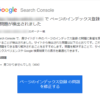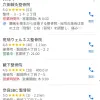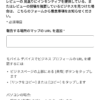Google Chromeに保存したユーザー名やパスワードを見る方法
Chromeのパスワードを見つける方法を解説!簡単にパスワードをチェックし、必要な場合はコピーできます!
- Chromeの右上にあるプロフィールアイコン(○で囲んだ部分。人によって表示は変わります)をクリックします。
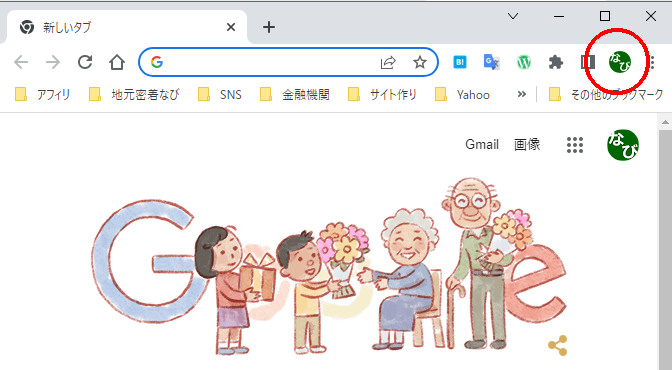
- ユーザー情報が表示されるので、鍵マーク(○で囲んだ部分)をクリックします。
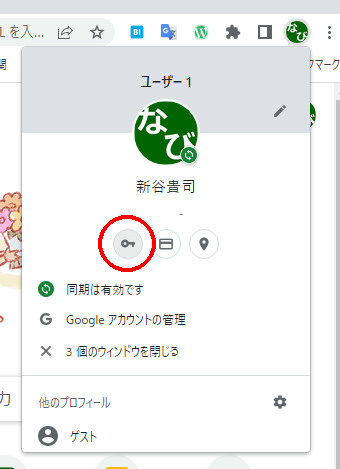
- 少し待つとパスワード管理画面が表示されるので、表示されているサイトから探されるか、画面の右上の【パスワードを検索】に、ホームページのドメイン名やユーザー名を入力して調べます。
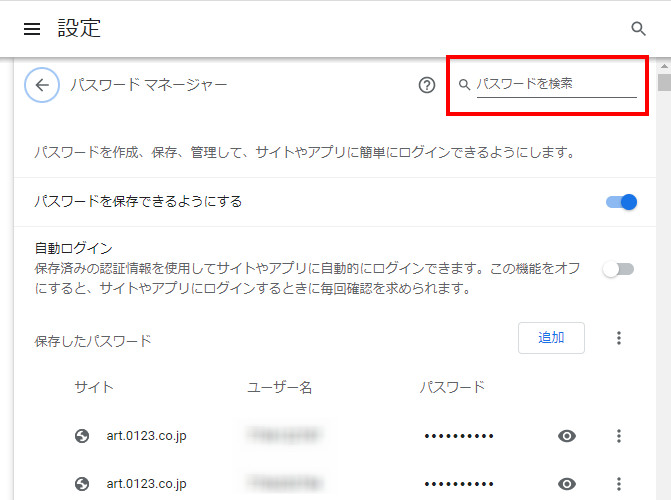
- 検索した場合、検索結果が表示されます。いくつも出て来た場合は、その中から適切なものを探してください。
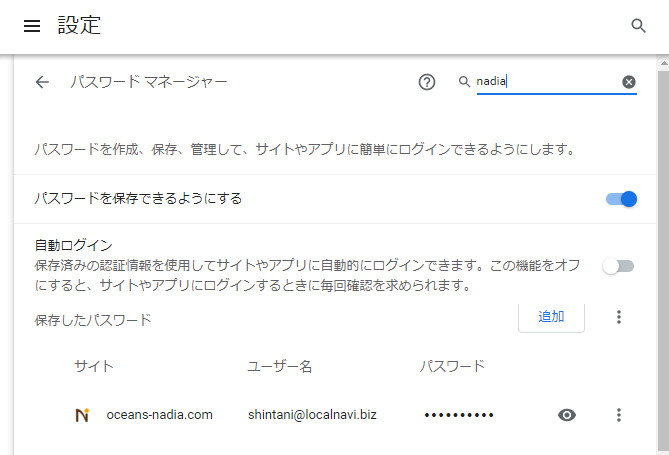
- パスワードは「・・・」で隠されています。表示させるには、右隣の目のマークをクリックします。Windowsのログイン情報が求められる場合があります。その時はログイン情報を入力してください。
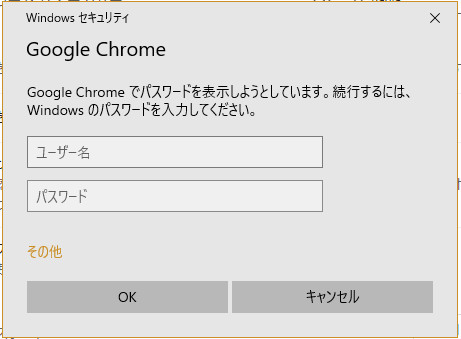
- 【その他】リンクをクリックすれば、別のアカウントを利用したり、事前に設定したPINを利用したりできます。
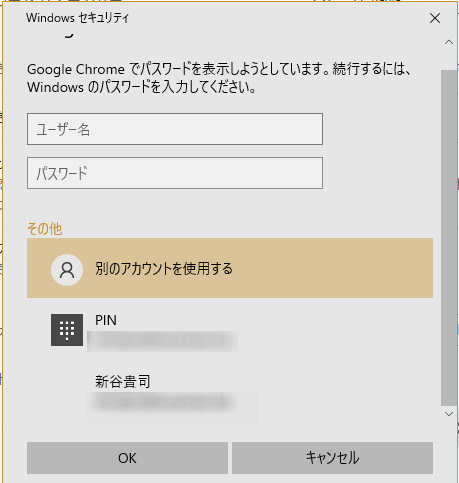
- これでパスワードをチェックできますので、必要に応じてコピーするなどしてください。